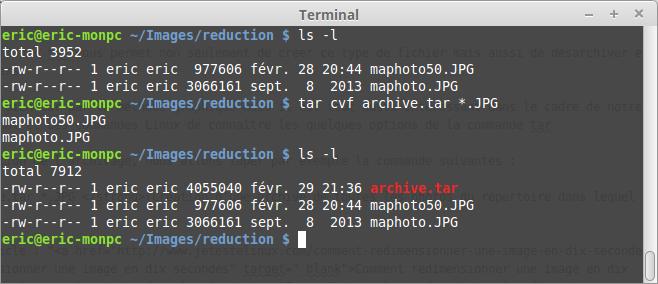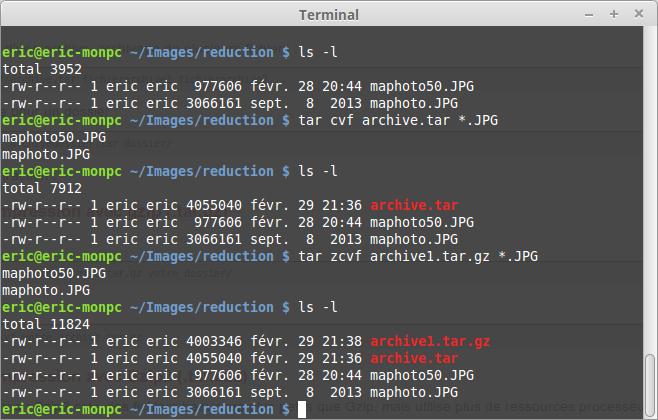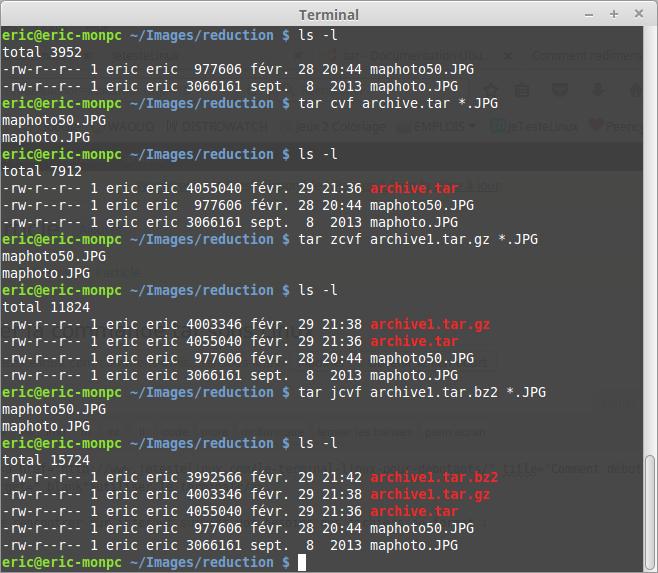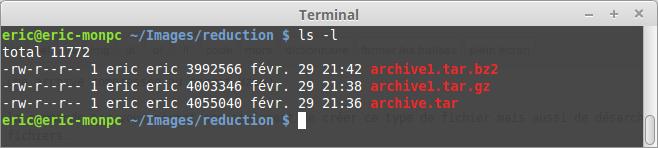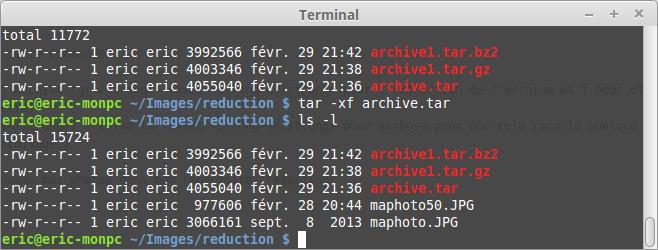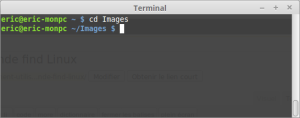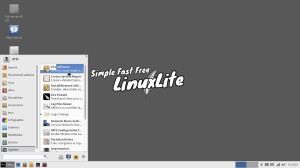Comment utiliser la commande tar sous Linux
Nous avons vu comment utiliser le terminal.
Il peut vous arriver de rencontrer sur internet suivant vos besoins des fichiers au format :
- tar
- tar.gz
- tar.bz2
Le premier représente une archive, elle n'est pas nécessairement compressée.
En revanche le deuxième est une archive, mais compressée au format gzip
Le troisième est une archive compressée au format Bzip2
De toute façon la commande tar vous permet non seulement de créer ce type de fichier, mais aussi de désarchiver et décompresser ces fichiers.
Vous pourriez le faire bien sûr par la méthode graphique, mais il est tout aussi intéressant dans le cadre de notre apprentissage du terminal et des commandes Linux de connaître les quelques options de la commande tar.
Dans la cas de la création de l'archive, nous allons taper par exemple la commande suivante :
tar cvf archive.tar *.JPG (Création d'une archive de toutes les photos du répertoire dans lequel je me trouve)
Nous avions vu dans l'article : "Comment redimensionner une image en dix secondes", comment créer un répertoire dans le répertoire "Images" et y placer des photos à redimensionner.
On peut utiliser ce même répertoire pour s'exercer à utiliser la commande tar.
En tapant donc la commande tar cvf archive.tar *.JPG , on va créer notre archive archive.tar. Un conteneur qui va contenir l'ensemble de nos photos.
On peut aussi compresser l'ensemble de ces photos pour que le conteneur tienne moins de place.
Exemple : tar zcvf archive1.tar.gz *.JPG (la lettre c correspond à : créer l'archive)
Ce qui donne :
Cependant on peut remarquer qu'il n'y a pas beaucoup de différence en capacité entre l'archive non compressée et l'archive compressée.
Essayons donc avec la méthode Bzip2, ce qui donne :
tar jcvf archive1.tar.bz2 *.JPG (j pour la compression Bzip2)
Ce qui donne maintenant :
L'archive au format Bzip2 est mieux compressée.
Nous avons vu comment archiver, comment archiver et compresser.
Voyons désormais comment "désarchiver" et décompresser en ligne de commande.
Pour les besoins de la démonstration, je supprime les photos de mon répertoire "reduction"
rm *.JPG (Attention à l'utilisation de cette commande)
Si vous souhaitez une garantie, utilisez plutôt : rm -i *.JPG et répondez par "y" si vous êtes sûr de vouloir supprimer le ou les fichiers.
Il ne reste donc plus que les archives dans le répertoire "reduction".
Une seule commande pour décompresser et désarchiver.
Que cela soit pour les archives compressées :
- archive1.tar.bz2
- archive1.tar.gz
ou l'archive non compressée :
- archive.tar
on peut utiliser cette commande :
- tar -xf archive.tar (Avec x pour l'extraction de l'archive et f pour utiliser le fichier en paramètre)
- tar -xvf archive.tar (Avec v pour verbose,pour que cela raconte quelque chose pendant le "désarchivage")
Je retrouve à nouveau mes photos dans mon répertoire "reduction"
Plus d'aide sur la commande tar en tapant :
man tar